Correction de la génération zéro ne se chargeant pas dans Windows 10
Publié: 2022-09-27
Generation Zero, sorti en 2019, est un jeu vidéo de tir à la première personne. Le jeu se joue en solo ou avec d'autres joueurs et implique une guerre contre des machines robotiques. Il offre également un certain niveau de personnalisation aux joueurs en vous permettant de naviguer dans les arbres de compétences et en vous permettant de choisir vos armes préférées. Cependant, outre toutes les bonnes choses de ce jeu de survie qui se déroule dans les années 1980, il est connu qu'il affiche quelques erreurs lors de son lancement sur un système. Pour les joueurs qui ont joué à ce jeu religieusement, il est assez courant de rencontrer des erreurs de génération zéro qui ne se chargent pas. Si vous êtes confronté à un problème de chargement injouable du jeu, nous vous proposons un guide parfait qui vous fournira plusieurs solutions pour le résoudre. Alors, sans plus tarder, plongeons directement dans les correctifs de plantage de la génération zéro.

Contenu
- Comment réparer la génération zéro qui ne se charge pas dans Windows 10
- Méthode 1 : Méthodes de dépannage de base
- Méthode 2 : configurer le jeu pour qu'il s'exécute sur la carte graphique NVIDIA
- Méthode 3 : Réinstaller Microsoft Visual C++ Redistributable
- Méthode 4 : Désactiver la superposition Steam
- Méthode 5 : réinstaller Generation Zero
Comment réparer la génération zéro qui ne se charge pas dans Windows 10
Si vous rencontrez des problèmes lors du lancement de Generation Zero et que vous rencontrez des erreurs similaires telles que le plantage du jeu, le blocage et l'impossibilité de charger l'écran, cela indique que plusieurs erreurs en sont la cause. Examinons quelques-unes de ces erreurs :
- Configuration minimale requise non satisfaite
- Pilotes graphiques obsolètes
- Carte graphique dédiée non configurée
- Fichiers redistribuables Microsoft Visual C++ corrompus
- Fenêtres obsolètes
- Programmes Windows interférant avec Steam ou Generation Zero
- Fichiers de jeu corrompus ou manquants
Tout comme il existe plusieurs raisons pour lesquelles le jeu ne se charge pas dans Generation Zero, il existe également suffisamment de solutions pour vous aider à corriger cette erreur. Mais avant cela, vous pouvez simplement vérifier les serveurs du jeu en visitant la page officielle. Si les serveurs du jeu fonctionnent correctement, vous pouvez aller de l'avant avec des solutions percutantes qui vous aideront à résoudre le problème en profondeur. Toutes ces mesures efficaces sont indiquées ci-dessous pour résoudre le problème de chargement injouable du jeu Generation Zero.
Méthode 1 : Méthodes de dépannage de base
Voici quelques méthodes de base pour résoudre le problème.
1A. Vérifier la configuration système requise
La première chose à vérifier est si le système que vous utilisez est compatible avec le jeu, dans ce cas, Generation Zero. Si la configuration système requise n'est pas remplie, vous allez certainement rencontrer des problèmes tels que Generation Zero ne se charge pas. Pour vérifier ces exigences, regardez les points énumérés ci-dessous :
Configuration minimale requise pour la génération zéro
- Système d'exploitation : 64 bits - Windows 7 Service Pack 1
- Processeur : Intel i5 Quad Core
- Mémoire : 8 Go de RAM
- Graphiques : NVIDIA GTX 660/ATI HD7870 – 2 Go de VRAM/Intel Iris Pro Graphics 580
- Stockage : 35 Go d'espace disponible
Configuration système recommandée de génération zéro
- Système d'exploitation : 64 bits - Windows 10
- Processeur : Intel i7 Quad Core
- Mémoire : 16 Go de RAM
- Graphiques : NVIDIA GTX 960/R9 280 – 4 Go de VRAM
- Stockage : 35 Go d'espace disponible
1B. Mettre à jour le pilote graphique
Si votre système répond à toutes les exigences nécessaires du jeu et échoue toujours terriblement lors du chargement de Generation Zero sur votre appareil, vous pouvez essayer de mettre à jour le pilote graphique. Ces pilotes sont principalement responsables des images graphiques lourdes et des jeux de traitement vidéo. Face à des problèmes de chargement avec le jeu, il est important de vérifier une mise à jour pour ces pilotes. En outre, de nombreux utilisateurs ont donné des commentaires positifs après avoir essayé cette méthode. Alors, implémentez les étapes fournies dans notre guide 4 façons de mettre à jour les pilotes graphiques dans Windows 10 et résolvez le problème.
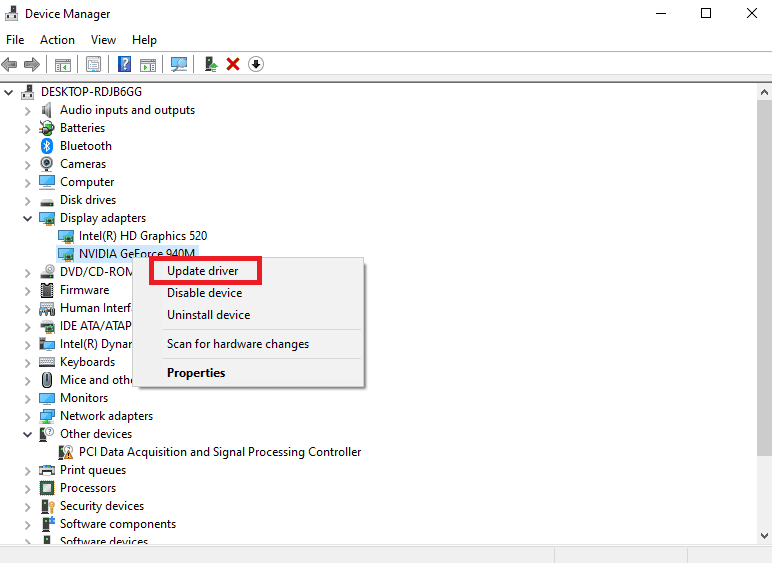
1C. Mettre à jour Windows
Pour éliminer les bogues de votre ordinateur et de votre jeu, vous pouvez essayer de mettre à jour Windows. Non seulement c'est bon pour les problèmes mineurs sur votre système, mais cela aide également à corriger les erreurs de jeu comme le jeu injouable ne se charge pas. Alors, vérifiez si certaines mises à jour sont disponibles et suivez notre guide sur Comment télécharger et installer la dernière mise à jour de Windows 10.
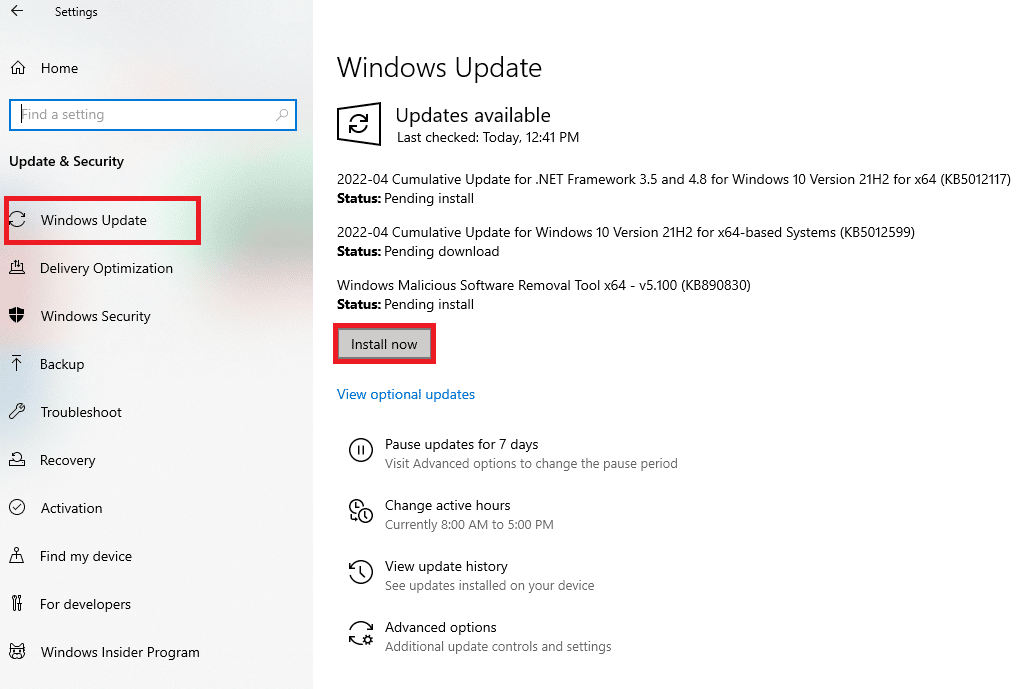
Lisez également: Corrigez les pilotes Windows trouvés pour votre appareil mais rencontrez une erreur
1D. Désactiver l'antivirus (le cas échéant)
Certains programmes de votre système peuvent être incompatibles avec Generation Zero. L'un de ces programmes est le logiciel antivirus tiers qui est principalement utilisé pour protéger votre système contre les attaques de bogues, mais qui bloque les applications ou les jeux qu'il considère comme une menace. Alors, essayez de désactiver ce logiciel de protection pendant un certain temps à l'aide de notre guide Comment désactiver temporairement l'antivirus sur Windows 10.
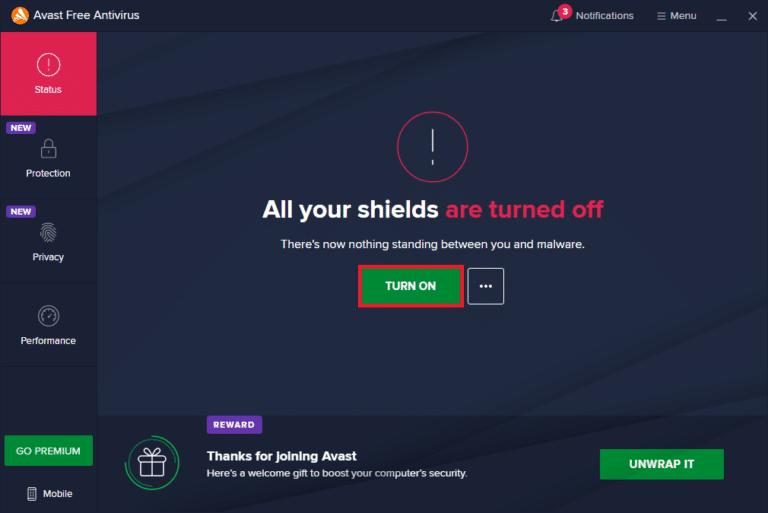
1E. Désactiver le pare-feu Windows (non recommandé)
Non seulement le programme antivirus, mais le pare-feu Windows intégré qui aide à protéger votre PC contre les attaques de logiciels malveillants peut également devenir une raison de provoquer des plantages de génération zéro. Par conséquent, vous pouvez y ajouter une nouvelle règle pour votre jeu, mettre la génération zéro en liste blanche dans le pare-feu, ou en dernier recours, dans ce cas, désactiver le pare-feu Windows. Vous pouvez lire notre guide sur la façon de désactiver le pare-feu Windows 10 pour plus d'informations à ce sujet.
Remarque : La désactivation du pare-feu Windows n'est pas recommandée. Cela peut exposer votre système à des attaques de logiciels malveillants.
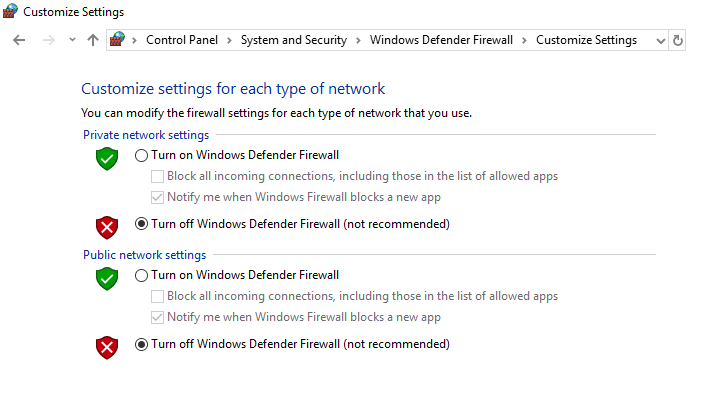
1F. Fermer les programmes en arrière-plan
Comme indiqué dans les raisons du problème de chargement injouable du jeu Generation Zero, les programmes installés sur votre PC peuvent interférer avec certains jeux. Cela entraîne généralement des problèmes de chargement comme on le voit dans le cas de la génération zéro. Donc, si vous voulez éviter ce problème, il est préférable de fermer ces programmes en arrière-plan. Vous pouvez obtenir l'aide de notre guide sur la façon de désactiver les applications d'arrière-plan dans Windows 10 pour exécuter cette méthode.
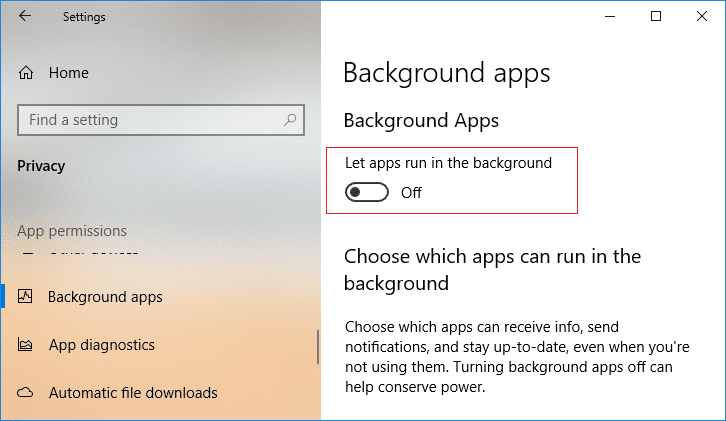
1G. Lancer le jeu en mode fenêtré
Les utilisateurs de Steam peuvent profiter des jeux sur l'application en mode fenêtré et en mode plein écran. Si vous rencontrez des problèmes tels que Generation Zero qui ne se charge pas lorsque vous essayez de jouer au jeu, il est conseillé de lancer le jeu en mode fenêtré car cela permet d'éviter le gel et le plantage du jeu. Notre guide sur la façon d'ouvrir les jeux Steam en mode fenêtré vous aidera à appliquer ces changements, alors jetez-y un coup d'œil !

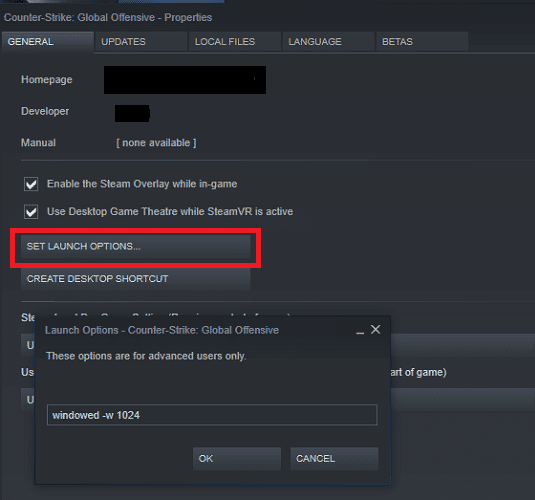
Méthode 2 : configurer le jeu pour qu'il s'exécute sur la carte graphique NVIDIA
Les joueurs doivent configurer une carte graphique dédiée pour exécuter Generation Zero. S'il n'est pas défini, il peut devenir l'un des problèmes les plus courants dans la génération zéro sans problème de chargement. Modifiez donc certains paramètres du panneau de configuration pour que le jeu s'exécute sur une carte graphique NVIDIA.
Remarque : Cette méthode est exclusivement réservée aux utilisateurs de cartes graphiques NVIDIA.
1. Appuyez sur la touche Windows , tapez NVIDIA Control Panel , puis cliquez sur Open .
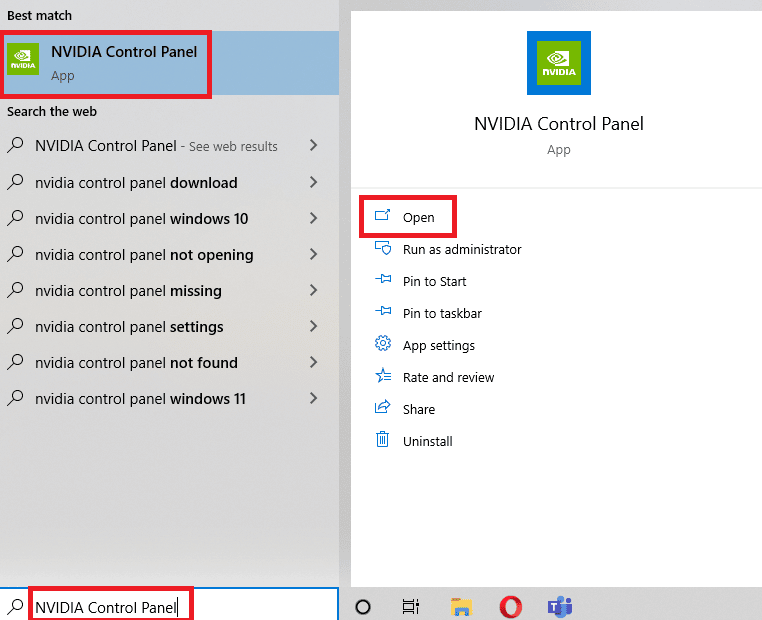
2. Maintenant, cliquez sur Gérer les paramètres 3D .
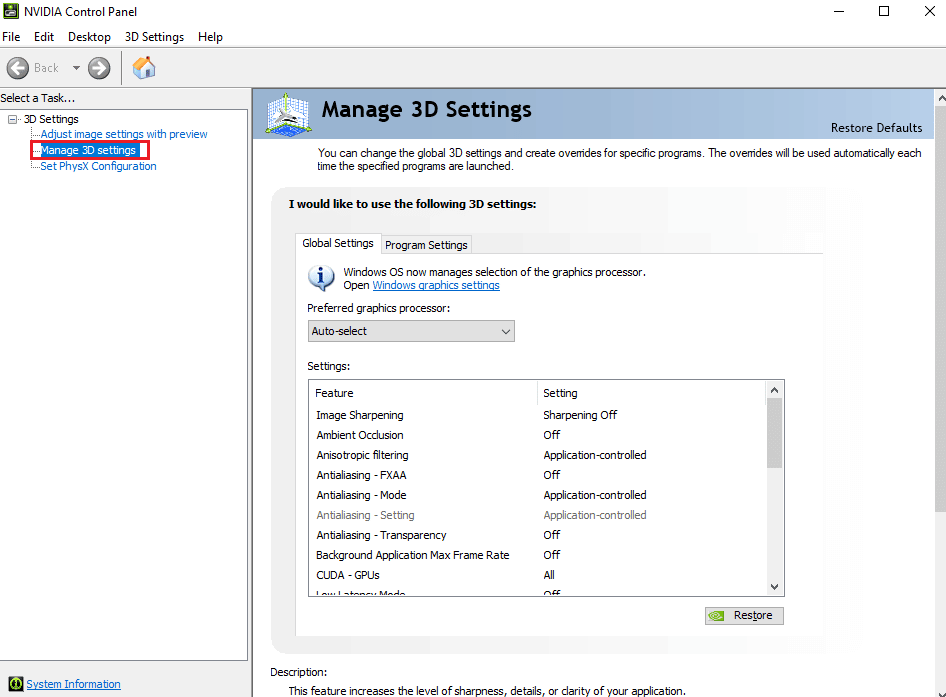
3. Sélectionnez l'onglet Paramètres du programme , choisissez Génération zéro dans le champ Sélectionnez un programme à personnaliser .
4. Maintenant, sélectionnez l'option Graphiques intégrés dans la liste Sélectionnez le processeur graphique préféré pour ce programme .
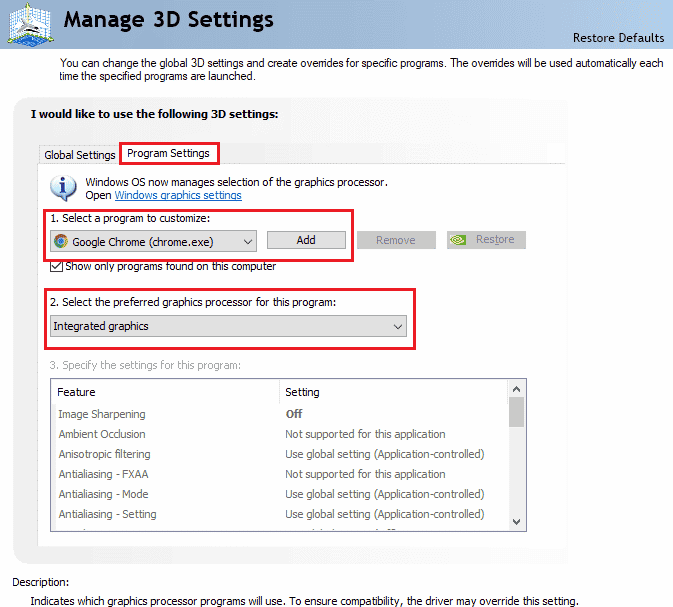
5. Enfin, cliquez sur Appliquer présent en bas pour enregistrer les modifications.
Lisez également : Correction du pilote NVIDIA non compatible avec cette version de Windows
Méthode 3 : Réinstaller Microsoft Visual C++ Redistributable
Si l'installation du package de Microsoft Visual C++ Redistributable est corrompue, cela peut devenir la cause du jeu injouable qui ne se chargera pas. En outre, la suppression ou la suppression de ces fichiers peut également être une raison possible. Dans ce cas, il est pratique de réinstaller Microsoft Visual C++ sur votre système pour exécuter Generation Zero sans aucun problème de chargement. Notre guide sur la façon de réinstaller Microsoft Visual C++ Redistributable vous aidera à guider en profondeur le processus.
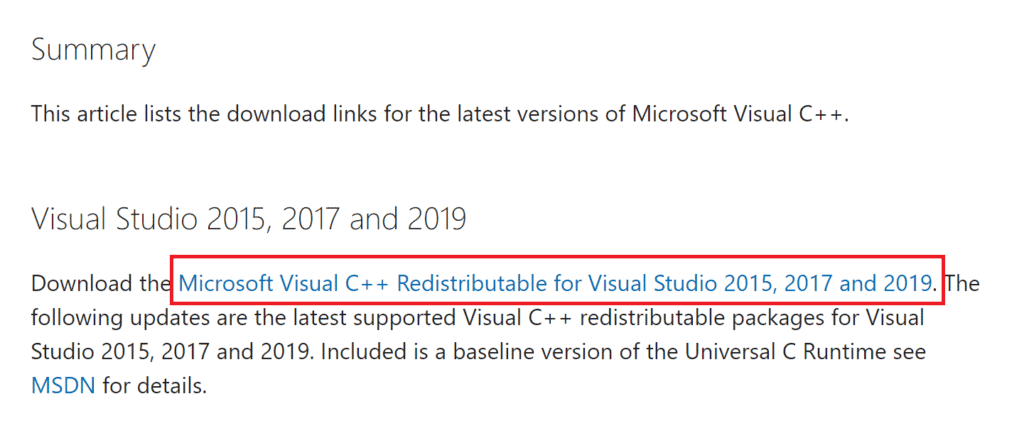
Méthode 4 : Désactiver la superposition Steam
La plupart des joueurs jouent à Generation Zero sur Steam. Steam est en effet le choix préféré des amateurs de jeux vidéo en ligne. L'une des caractéristiques de Steam est sa superposition Steam dans le jeu. Parfois, l'utilisation de cette fonctionnalité peut nuire aux performances de votre système, sans oublier qu'elle peut également déclencher des problèmes de chargement de jeu tels que des plantages de génération zéro. Par conséquent, le désactiver apparaît comme la meilleure solution possible dans des cas comme ceux-ci. Vous pouvez consulter notre guide sur la façon de désactiver la superposition de vapeur dans Windows 10 pour plus d'aide sur le sujet.
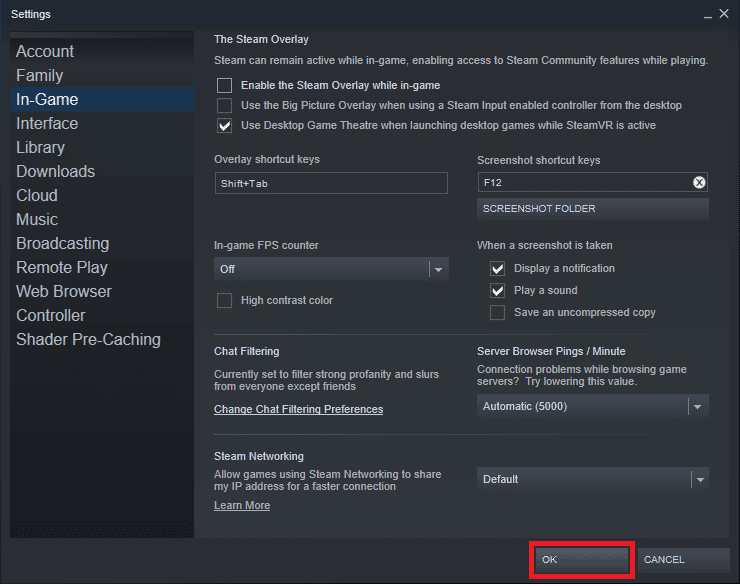
A lire aussi : Correction de l'erreur Steam 53 dans Windows 10
Méthode 5 : réinstaller Generation Zero
Si aucune des méthodes ne semble fonctionner dans votre cas, le dernier recours qui vous reste est de réinstaller Generation Zero sur votre système pour vous débarrasser du problème de non-chargement du jeu. Les utilisateurs de Steam peuvent facilement tenter la désinstallation de Generation Zero à l'aide de notre guide Comment désinstaller les jeux Steam.
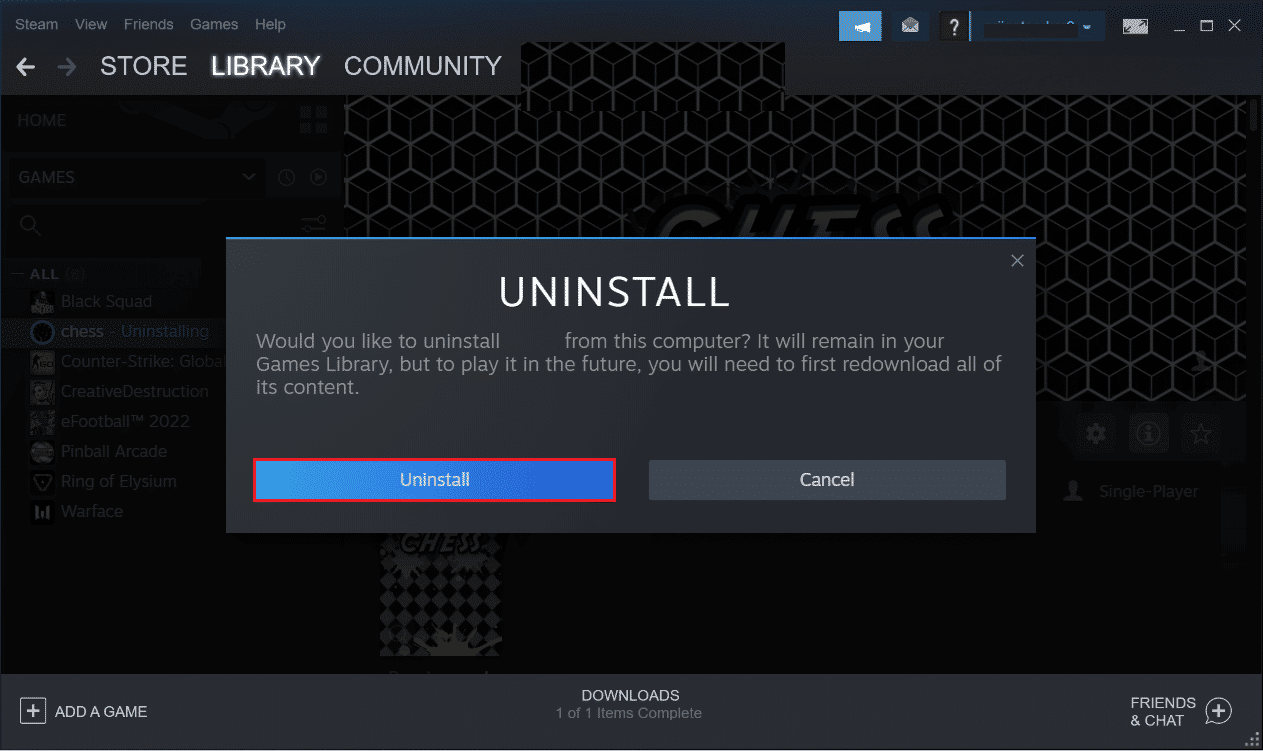
Maintenant que vous avez désinstallé Generation Zero de Steam, il est temps de le réinstaller en utilisant la même plate-forme. Suivez les étapes ci-dessous pour installer la dernière version de Generation Zero sur Steam afin de corriger les plantages de Generation Zero.
1. Appuyez sur la touche Windows , tapez Steam et cliquez sur Ouvrir .

2. Ouvrez l'onglet MAGASIN .
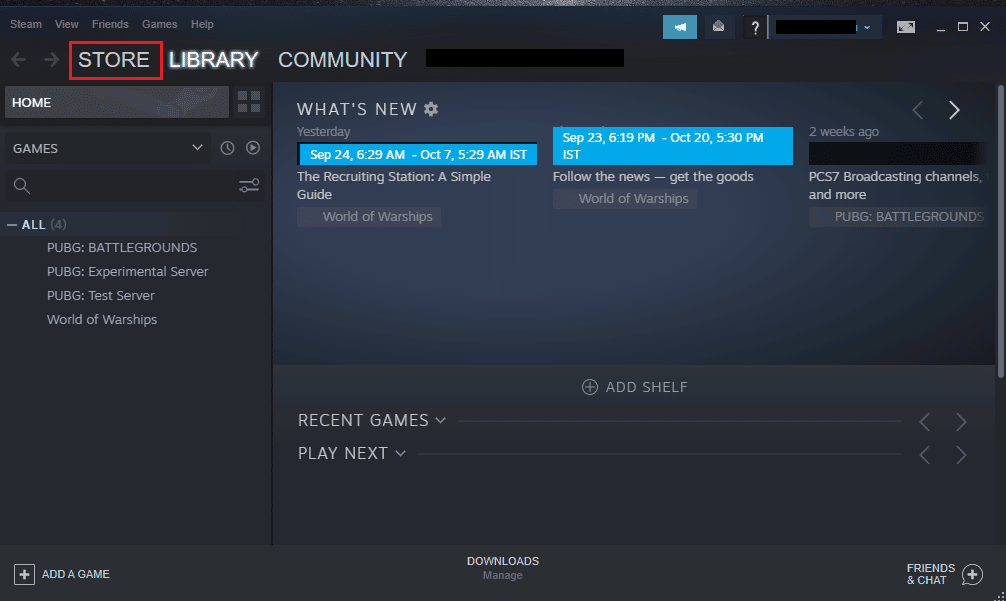
3. Maintenant, entrez Generation Zero dans la barre de recherche et cliquez sur le résultat supérieur .
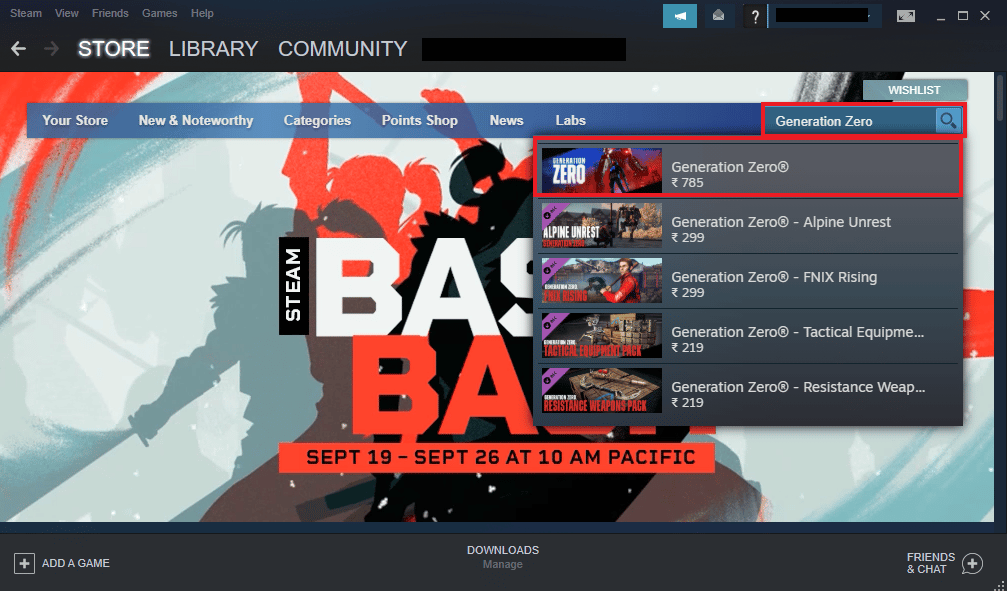
4. Ici, faites défiler vers le bas et cliquez sur l'option Jouer au jeu .
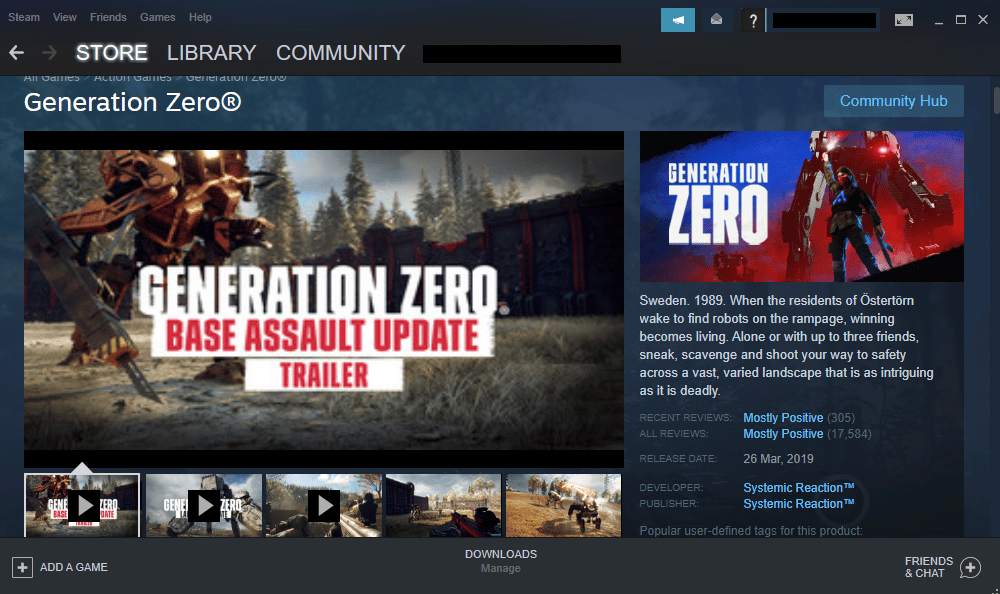
5. Enfin, choisissez l'emplacement d'installation et cliquez sur le bouton Suivant > pour installer le jeu.
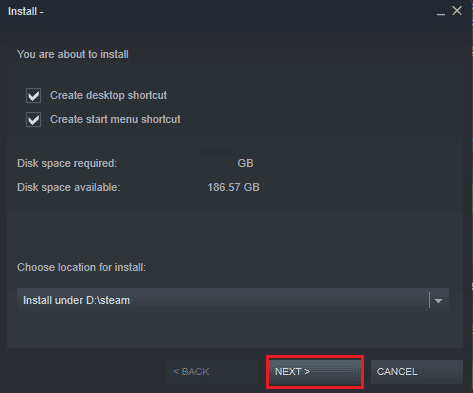
Foire aux questions (FAQ)
Q1. Quelle est la principale raison pour laquelle Generation Zero ne se charge pas ?
Rép. L'une des raisons courantes pour lesquelles Generation Zero ne se charge pas est un pilote de carte graphique obsolète . En dehors de cela, si vous n'avez pas défini de carte graphique dédiée à votre jeu, cela peut également déclencher le problème.
Q2. Comment puis-je jouer en multijoueur sur Generation Zero ?
Rép. Vous pouvez jouer en multijoueur sur Generation Zero en sélectionnant simplement l'option Multijoueur sur l'écran d'accueil. Vous pouvez également trouver des joueurs de la section lfg (recherche de groupe) sur la page Discord officielle de Generation Zero.
Q3. Avec combien de personnes puis-je jouer à Generation Zero ?
Rép. Vous pouvez jouer à Generation Zero avec jusqu'à trois joueurs ou en solo.
Q4. Puis-je avoir plusieurs personnages dans Generation Zero ?
Rép. Oui , vous pouvez avoir plusieurs personnages dans Generation Zero, mais le seul problème est que vous êtes obligé de jouer dans le même monde que celui dans lequel vous avez créé le premier personnage.
Q5. Generation Zero est-il un jeu cross-play ?
Rép. Non , Generation Zero n'est pas un jeu cross-play, ce qui signifie que vous ne pouvez jouer qu'avec des personnes qui utilisent la même plateforme que la vôtre.
Recommandé:
- 5 façons de réparer les Sims 4 incapables de démarrer le contenu de vos données utilisateur
- Correction de la mise à jour Battle.net bloquée à 0 % dans Windows 10
- Correction de Gears of War 4 ne se chargeant pas dans Windows 10
- Correction de l'erreur Impossible de mettre à jour World of Warcraft BLZBNTAGT00000840
Nous espérons que notre documentation a permis de transmettre suffisamment de connaissances sur le problème du non-chargement de la génération zéro et que vous avez pu résoudre le problème facilement. Si oui, faites-nous savoir laquelle des méthodes était le problème ultime de chargement du jeu Generation Zero injouable. Vous pouvez également laisser vos questions ou suggestions dans la section des commentaires ci-dessous.
